Co potřebujete vědět o přechodu na Windows 11

- 3229
- 788
- Lubor Blecha
Zpráva o začátku beta testování další verze Windows byla mnoha vnímána docela příznivě, ale skuteční nadšenci dostali příležitost zkontrolovat „syrový“ operační sál před oficiálním vydáním, díky instalaci instalačního balíčku obezřetně fúzováno do sítě.

Jak však přejít na Windows 11 na obyčejného uživatele? Má tři možnosti:
- Aby bylo možné aktualizovat oficiální verzi „desítek“ (slovo „oficiální“ by muselo být vzato do uvozovek, pokud vezmete v úvahu realitu, která se vyvinula v naší zemi, ale toto je úplně jiné letadlo);
- koupit nový počítač s předinstalovanou verzí OEM;
- Nakupujte Windows 11 jako samostatný produkt.
Všechny tři body jsou stále nerealizované (vydání nového operačního systému je naplánováno na podzim roku 2021). To však neznamená, co musíte čekat, zejména proto, že přechod podle vývojářů může zpozdit a nedojde současně.
Informace uvedené níže tedy migrace z Windows 10 na 11 budou užitečné pro ty, kteří nejsou tolerováni se zažíváním nové, i když v tomto případě surová verze.
Jak aktualizovat Windows 10 na Windows 11
První podmínkou je soulad vašeho počítače s minimálními požadavky. Už jsme hovořili o tom, jak zkontrolovat kompatibilitu PC s novým operačním systémem.
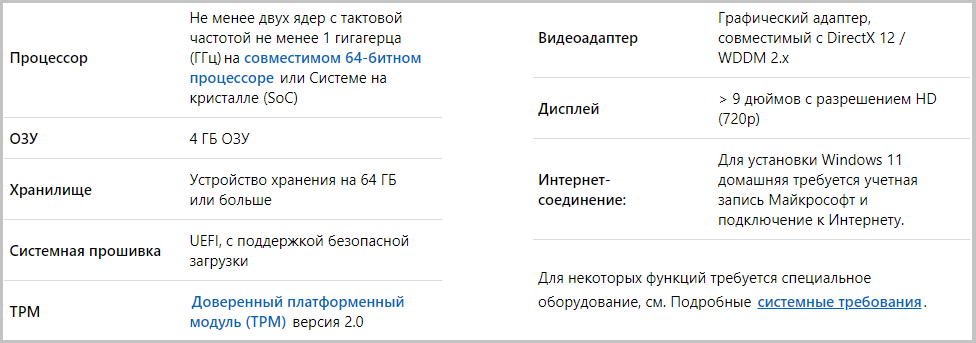
Okamžitě si uvědomte, že na oficiálních webových stránkách vývojáře nebude stahovat Windows 11 fungovat, jediným způsobem, jak dát jedenáctá okna, je dostat je přes aktualizační centrum.
Pokud máte licencované „tucet“, nemusíte se starat o zavedený obsah - všechny programy a řidiči, stejně jako licence, zůstanou. Je však třeba mít na paměti, že vytvoříte beta verzi, ve které existuje plně nekusící chyby, takže je lepší hrát ji bezpečně a ušetřit kriticky důležitá data - například dokončením zálohy.
Zvažte algoritmus kroku -by -krok, jak upgradovat na Windows 11:
- Bez účetnictví Microsoft související s vaším počítačem nemůžete dělat. Pokud to nemáte? Je nutné vytvořit;
- Přecházíme na „Parametry“, vyberte kartu „Účty“, klikněte na položku nabídky “Zadejte účet Microsoft;
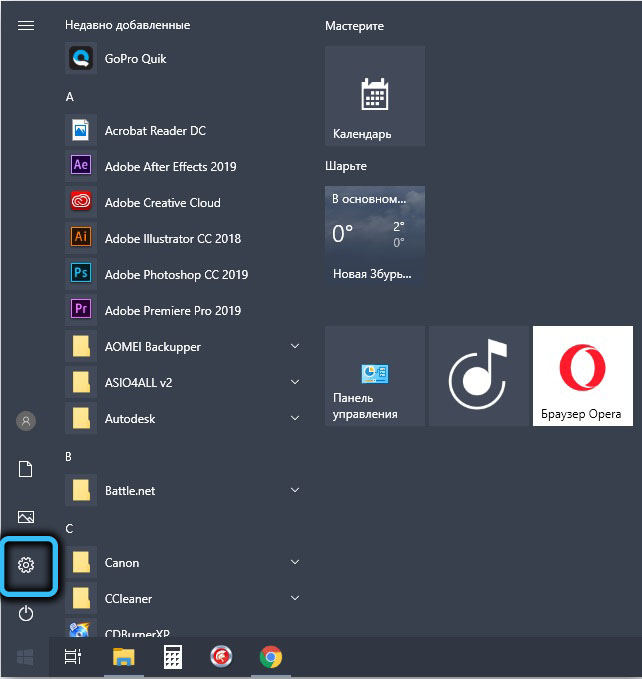
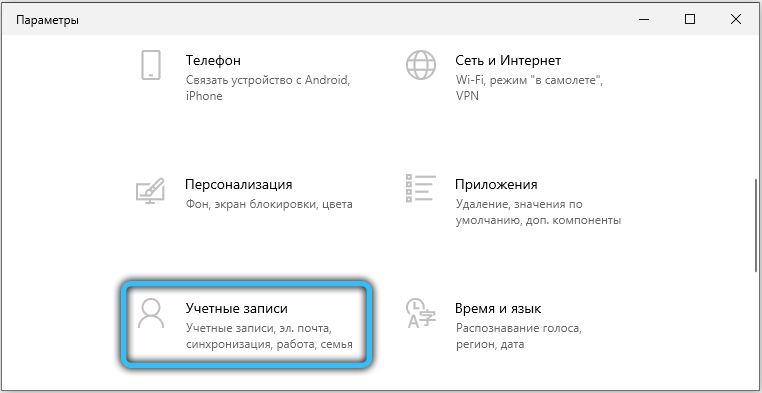
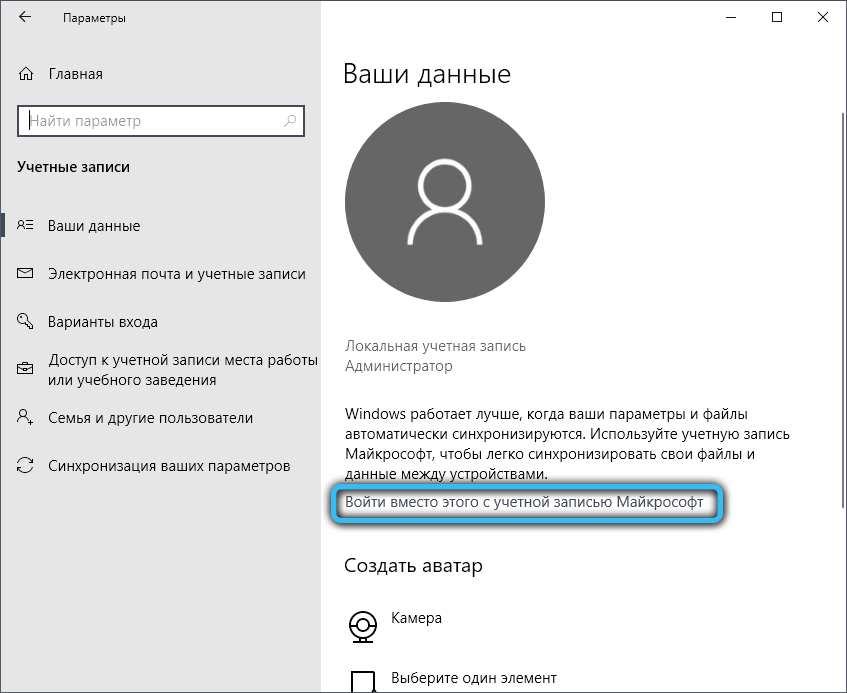
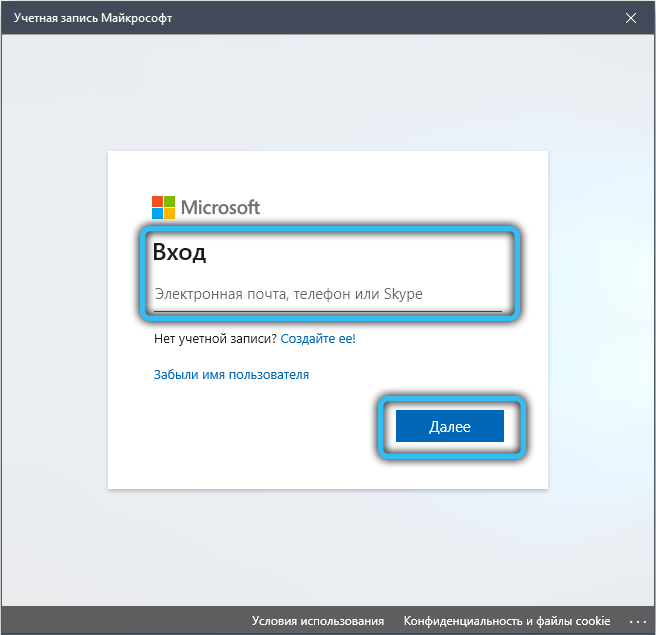
- Nyní se můžete stát oficiálním testerem registrací v programu Windows Insider. Zde musíte uvést svůj běžný účet, se kterým pracujete na Windows;
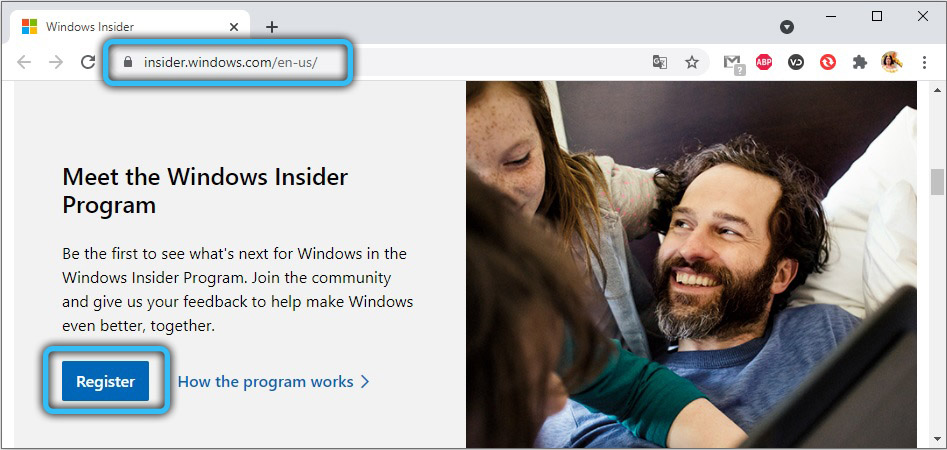
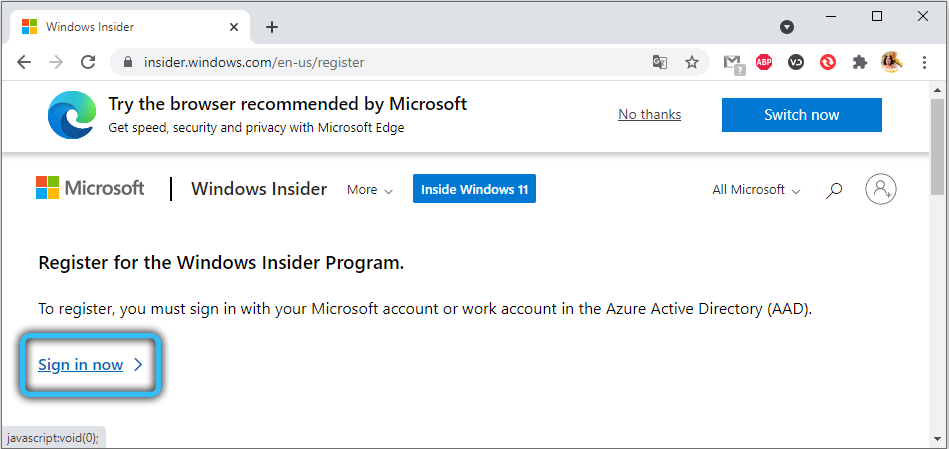
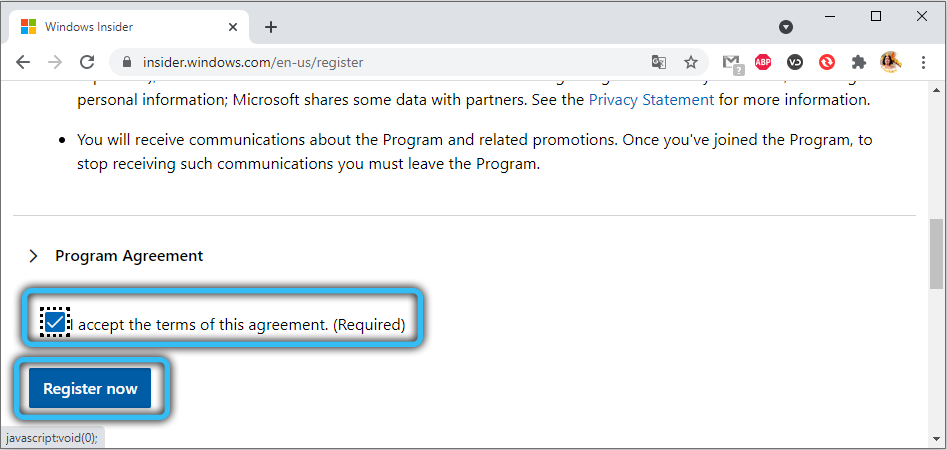
- Po registraci znovu přejdeme na „Parametry“, vyberte kartu „Update and Security“ v levé jednotce v nabídce, vyberte „Program předběžného vyhodnocení systému Windows“;
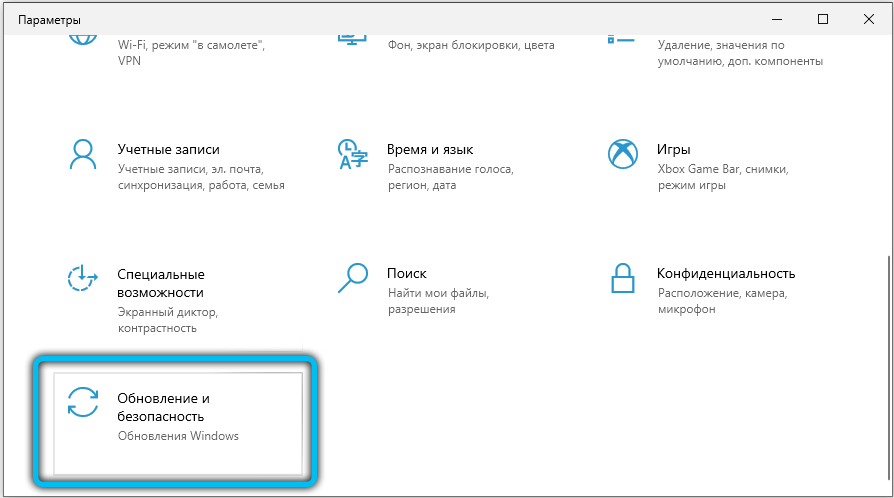
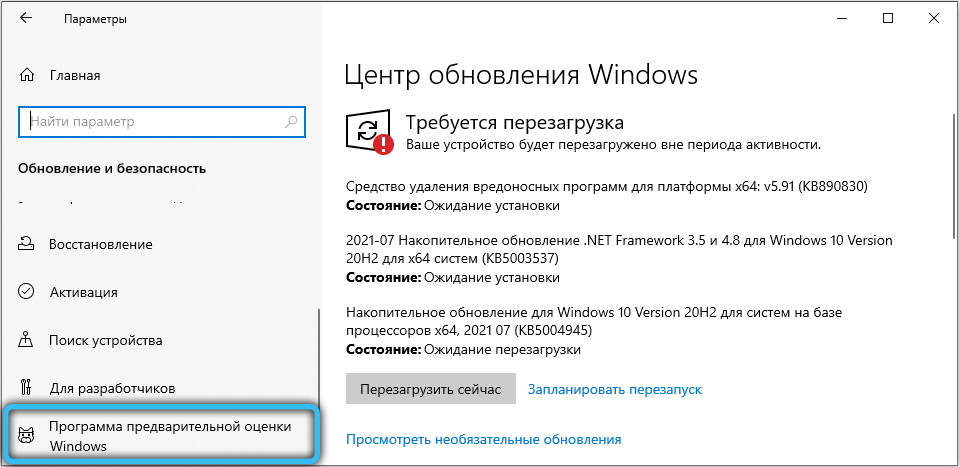
- Klikněte na tlačítko „Start“ v pravém bloku okna.

Bude vám nabídnuto tři možnosti přechodu na Windows 11:
- Používání kanálu DEV (jedná se o vývojářský kanál, ve kterém se aktualizace objevují při výstupu, tj. Nejčastěji. Ale to jsou vždy nejvíce „syrová“ verze). V současné době je jedenáctá okna rozšířena výhradně tímto způsobem, i když se očekává, že vyděláte druhou v krátkodobém horizontu a o něco později - třetí možnost. Když přesně - je stále neznámá;
- Beta kanál. Vývojáři doporučují tuto konkrétní metodu, protože po opravě chyb jsou zde stanovena vylepšení, tj. Stabilnější verze. Ale jsou založeny na zprávách testerů a tato fáze právě začala. Je možné, že při čtení tohoto článku bude beta kanál již přístupný;
- Kanál pro předběžné vydání. Zpravidla jsou zde stanoveny verze, téměř připravené k distribuci hromad.
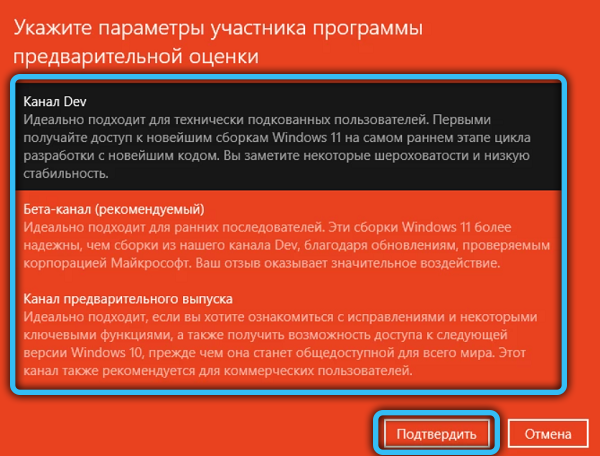
Zbývá jít do „Aktualizačního centra“ a kliknout na tlačítko Aktualizace. V případě úspěchu by se všechny výše uvedené kroky měly objevit tlačítko, které vám umožní nainstalovat Windows 11 na váš notebook nebo PC. Klikneme na to a čekáme na konec migrace do nového operačního systému, zatímco počítač se může několikrát restartovat. Doba instalace závisí na mnoha faktorech, v průměru je to 60-80 minut.
Jak nainstalovat Windows 11 na starý počítač
Od doby, kdy před oficiálním výstupem produktu plánujete pracovat s nestabilním náhledem zasvěcených systémů Windows 11, má smysl dát tento operační systém na starý počítač a při absenci - na virtuálním stroji. V tomto případě bude instalace muset být provedena ručně, což je prověřený dědeček pomocí iso-image.
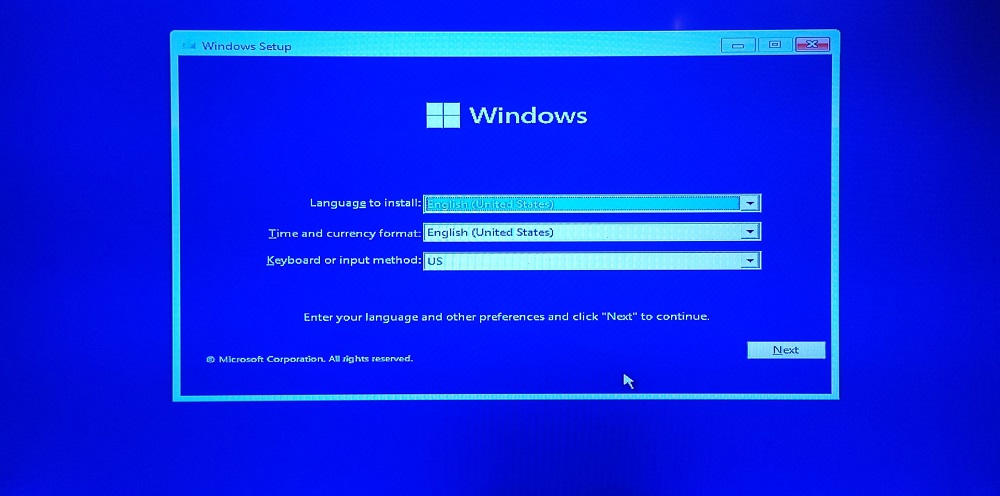
STEP -BY -STEP Pokyny pro instalaci Windows 11 z flash disk:
- Vzhledem k tomu, že web Microsoft z důvodů uvedených výše nebude fungovat, nebudete fungovat, budete ho muset hledat na Torrent Trackers;
- Po stažení ISO-Image je nutné vytvořit bootovatelný USB flash disk, například s použitím Ultraiso, Rufus byl jakýkoli jiný specializovaný nástroj;
- Vložíme jednotku USB flash do počítače, restartujeme ji, přejděte do nabídky spouštění a změníme objednávku na požadovanou;
- Spusťte postup instalace systému Windows - zde není nic zásadně nové, s výjimkou externího návrhu instalačního programu.
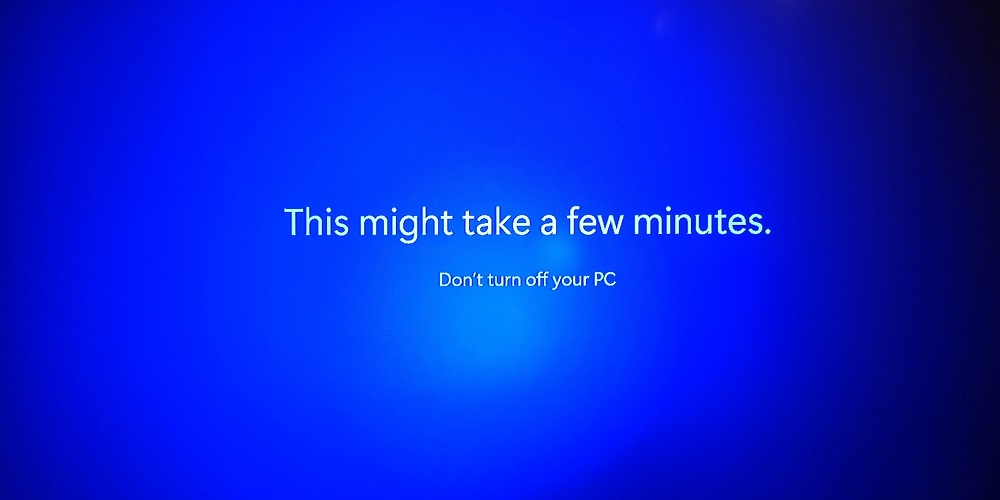
Instalace Win 11 bez modulu TRM 2.0
Pokus o umístění testovacího operačního systému bez přiložené funkce bezpečného Boost nebo bez podpory modulu TRM povede k vzhledu další chybné zprávy:
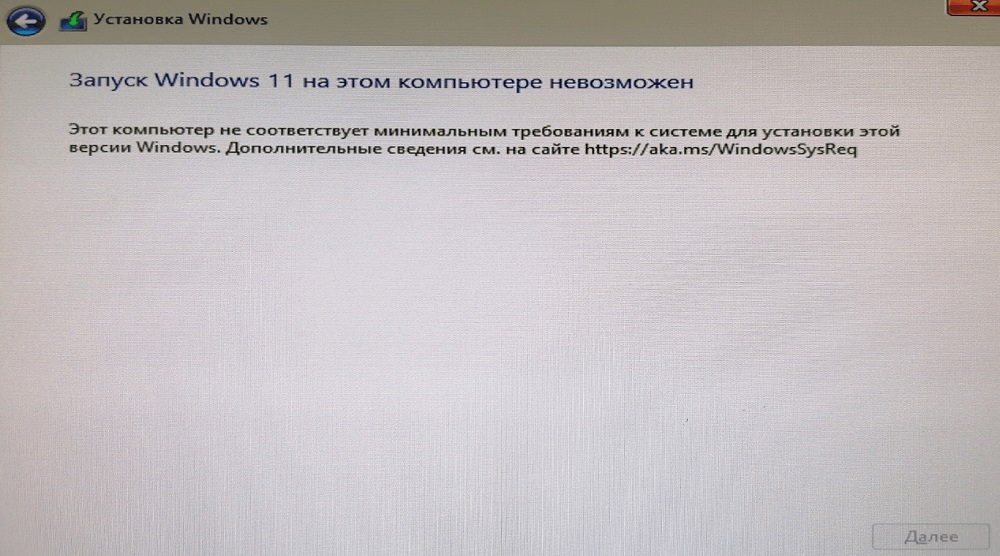
Tento problém řeší metodu.
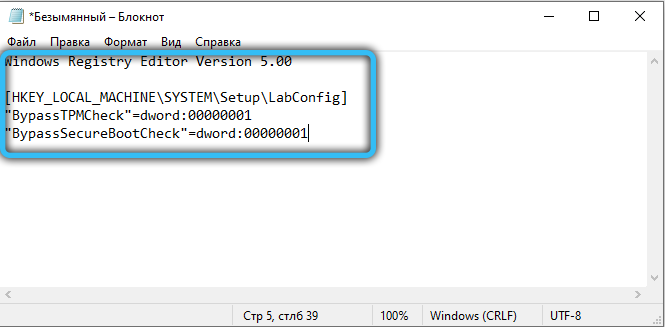
Vytváříme textový soubor v notebooku a napište do něj následující obsah:
Editor Windows Registry Editor verze 5.00
[Hkey_local_machine \ System \ Setup \ LabConfig]
"BypasstpmCheck" = DWORD: 00000001
"BypassEcurebootheck" = DWORD: 00000001
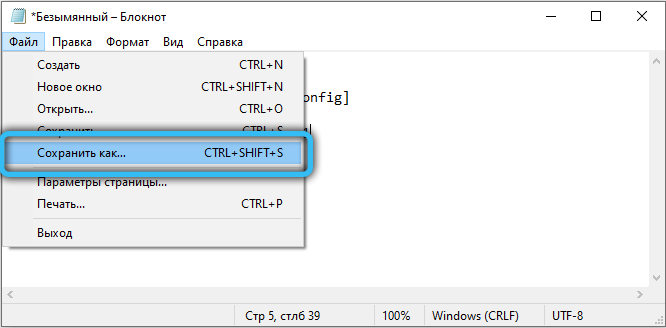
Soubor ukládáme na naši flash jednotku USB a přiřadíme jej názvu obchvatu.reg.
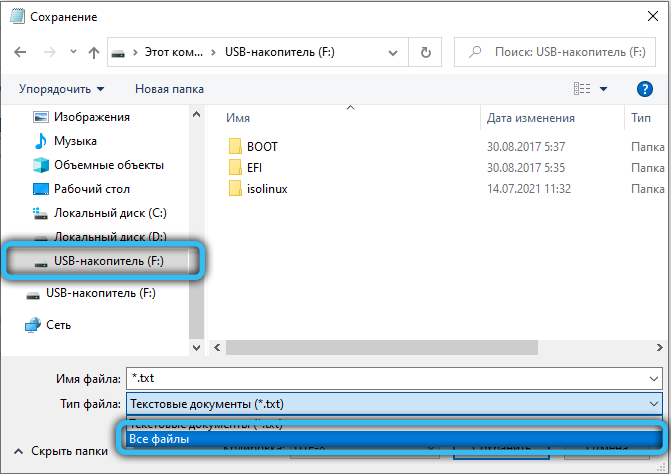
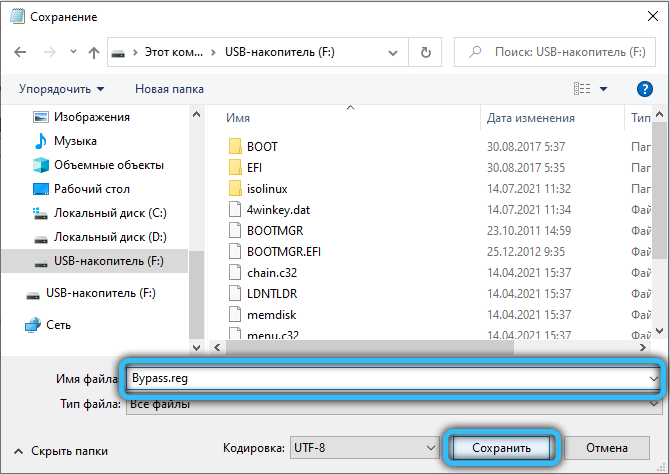
A začněte instalovat algoritmus popsaný v části výše. Když instalační program vynechá chybu, jako na tomto obrázku kliknutím na kombinaci Shift+ F10 zavoláte konzolu příkazového řádku a zadejte textový poznámkový blok.Exe.
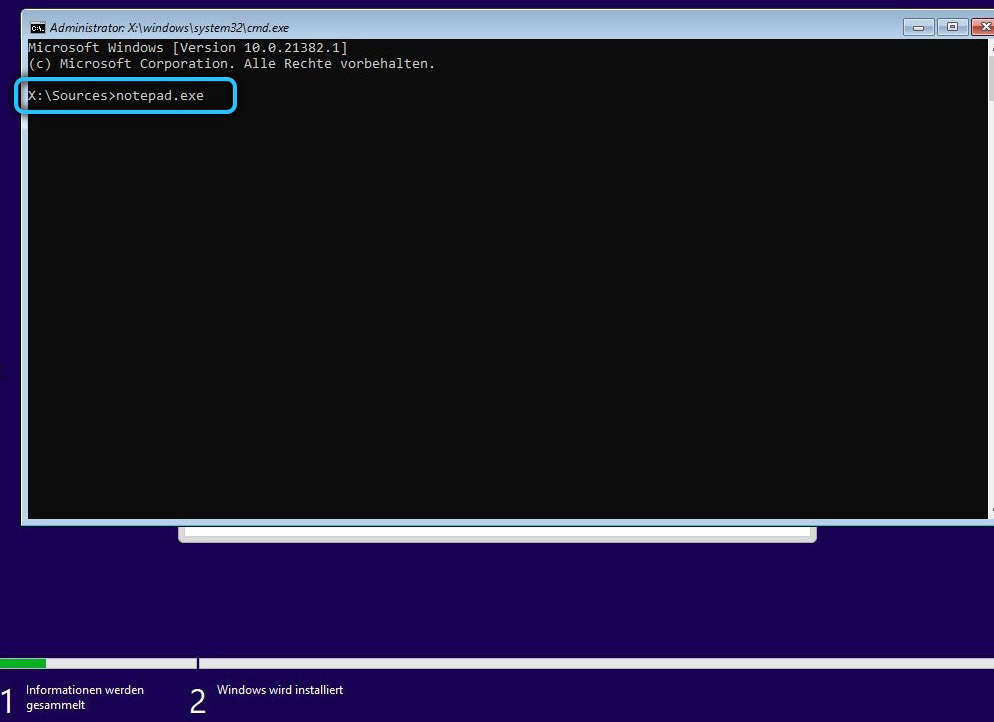
Potvrzujeme spuštění notebooku a po jeho spuštění klikneme na kartu „Soubor“, vyberte položku „Otevřít“ a vyhledejte obchvatu na Flash Drive.Reg, klikněte na tlačítko „Fúze“ a pokračujte v instalaci obvyklým způsobem. To není příliš elegantní, ale efektivní způsob upgradu na Windows 11.
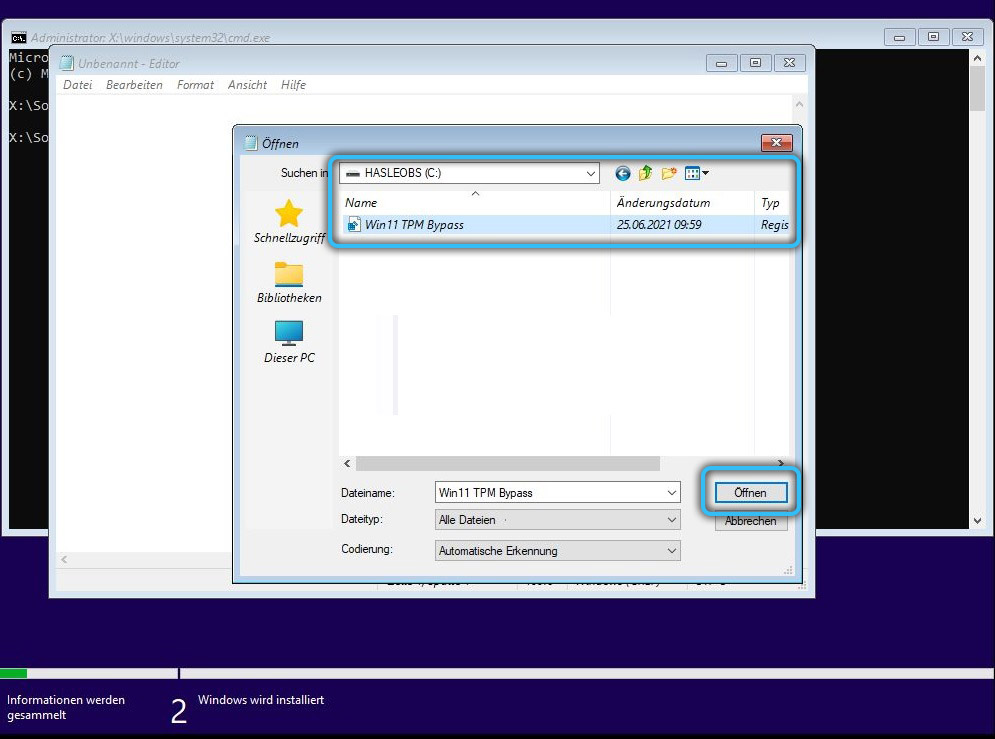
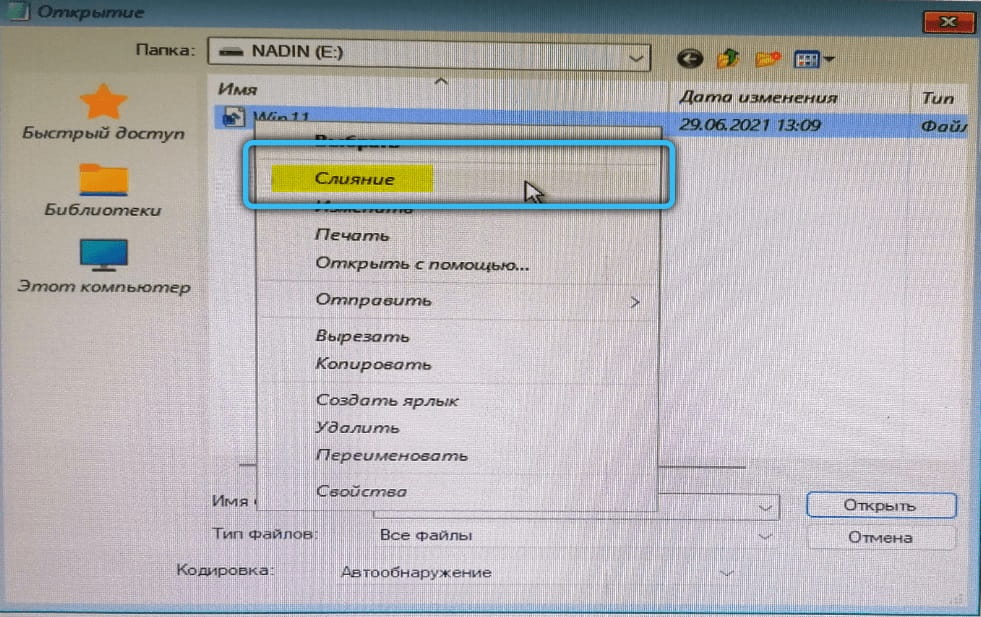
Jak založit ruštinu
Vzhledem k tomu, že náhled Insider Insider je testovací verzí Windows 11, podpora více jazyků je zde vypnutá ve výchozím nastavení, takže rozhraní operačního systému bude anglický -jazyk. Ale to je opravitelné:
- Otevřete „Parametry“ (klikněte na ikonu „Windows“ a klikněte na ikonu ikony);
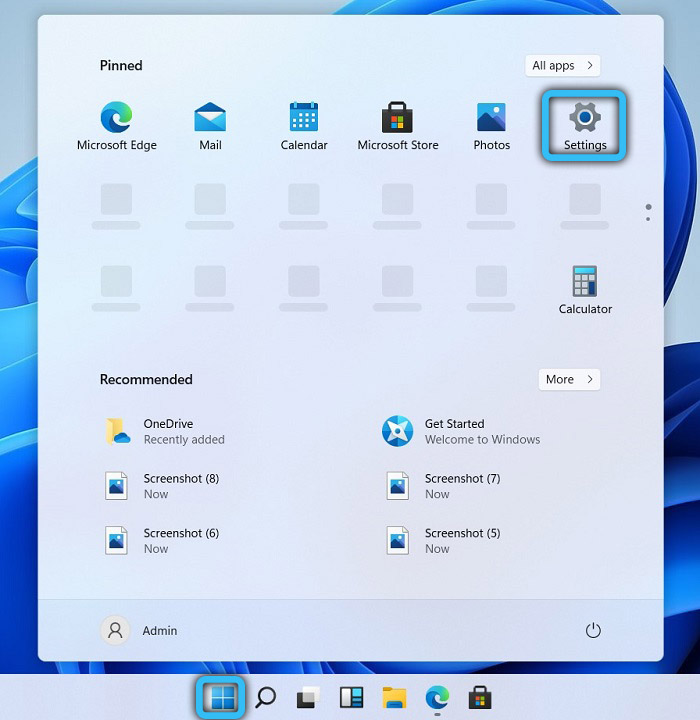
- Otevře se nové okno, na kterém vybereme kartu Timeand Language;
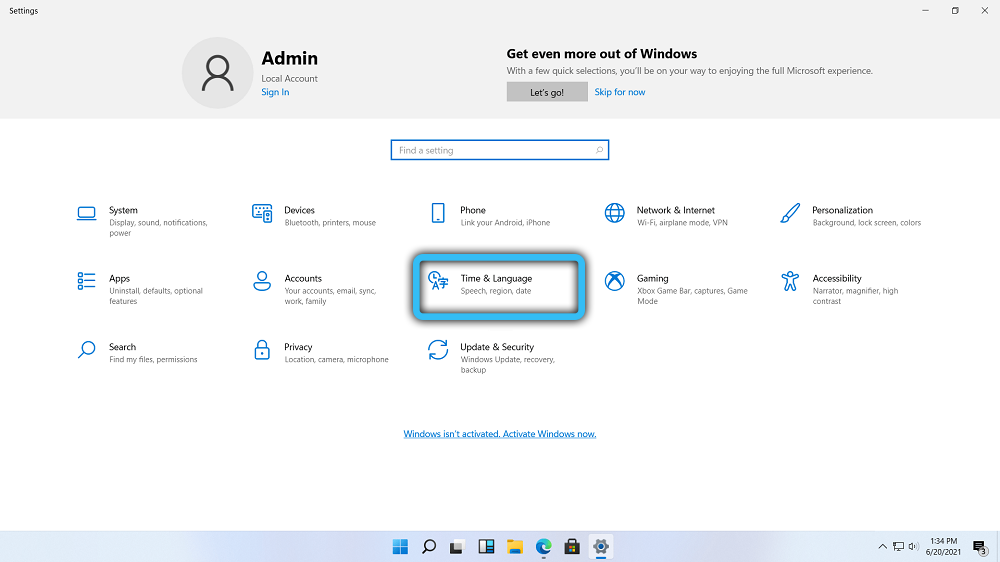
- V dalším okně v pravé nabídce vyberte kartu „Datum a čas“ a v pravém bloku změníme časové pásmo do našeho časového pásma;
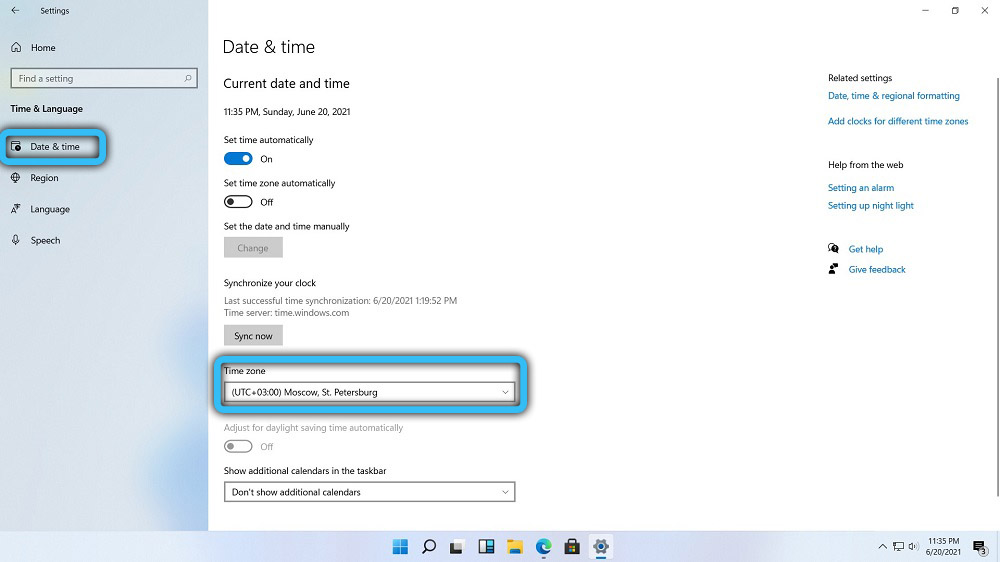
- Klikněte na kartu jazyka;
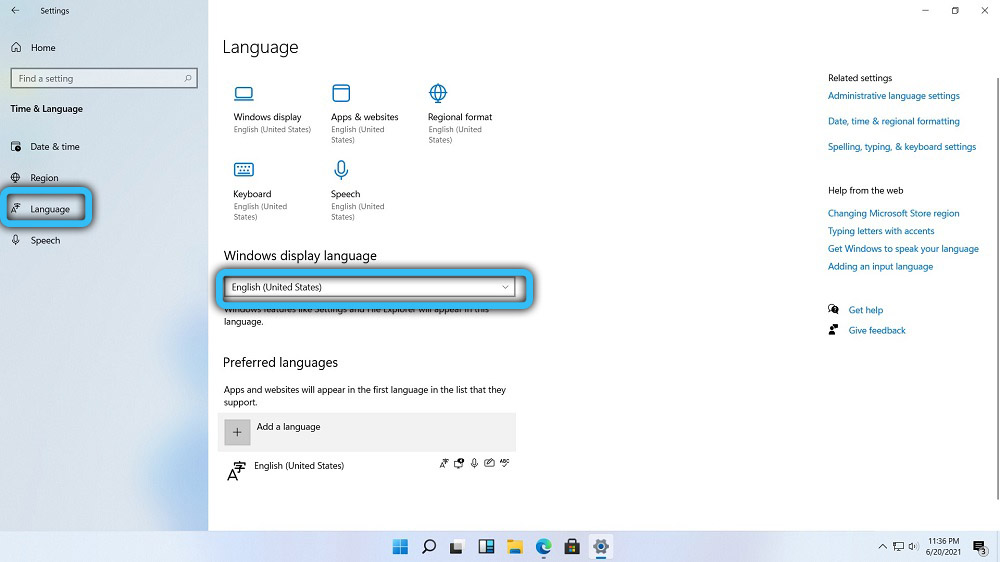
- V poli Language Language Windows vyberte ruský jazyk;
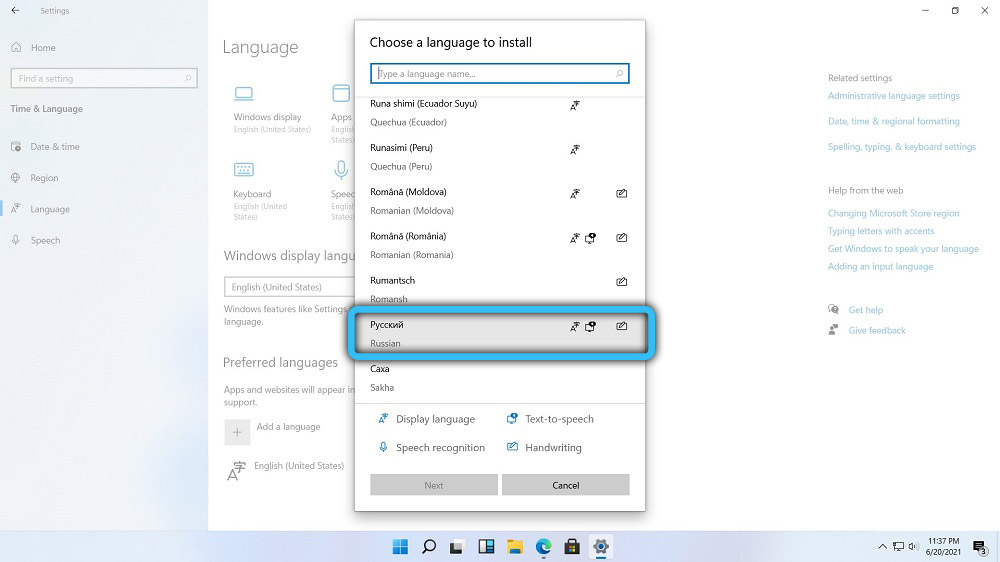
- V novém okně vložte zaškrtnutí, kdekoli můžete, klikněte na tlačítko Instalovat;
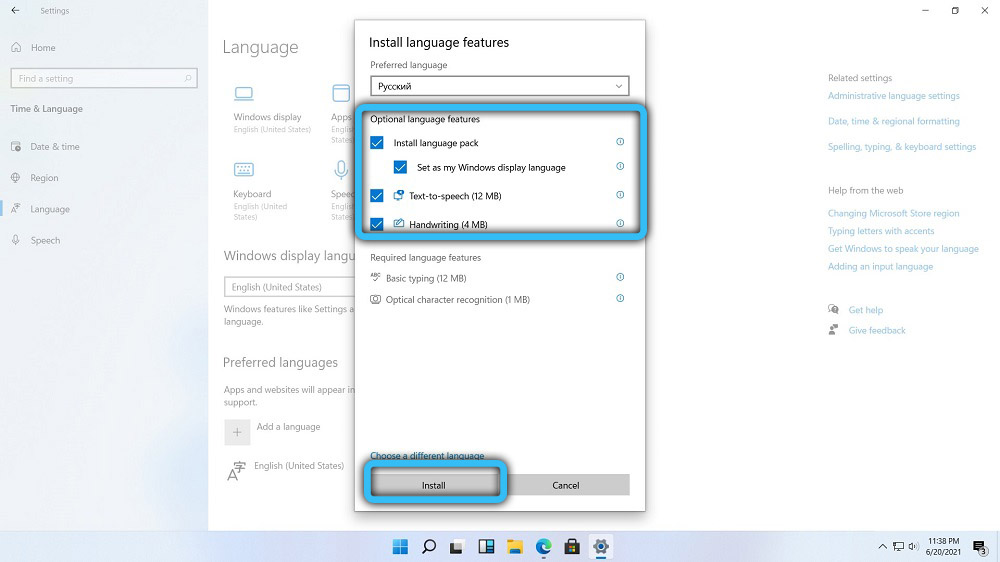
- Čekáme na dokončení postupu pro instalaci balíčku jazyka a v okně, klikněte na tlačítko „Ano“ tak, aby změny provedené pro okamžitě vstoupily v platnost.
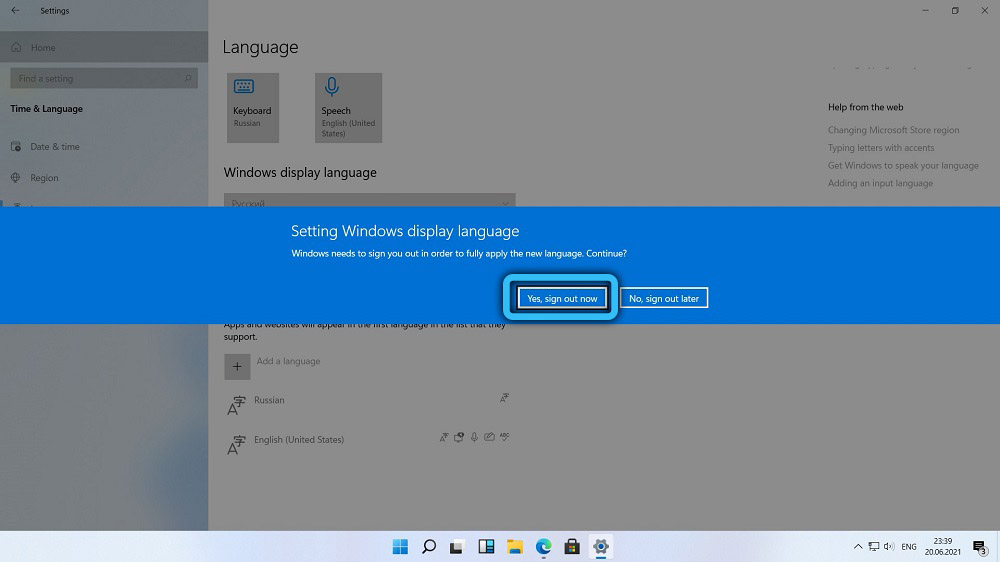
Nyní se rozhraní Windows stalo ruským, alespoň na ploše. Některé parametry nemusí být přeloženy, ale není pochyb o tom, že plná oficiální verze produktu bude zcela lokalizována.
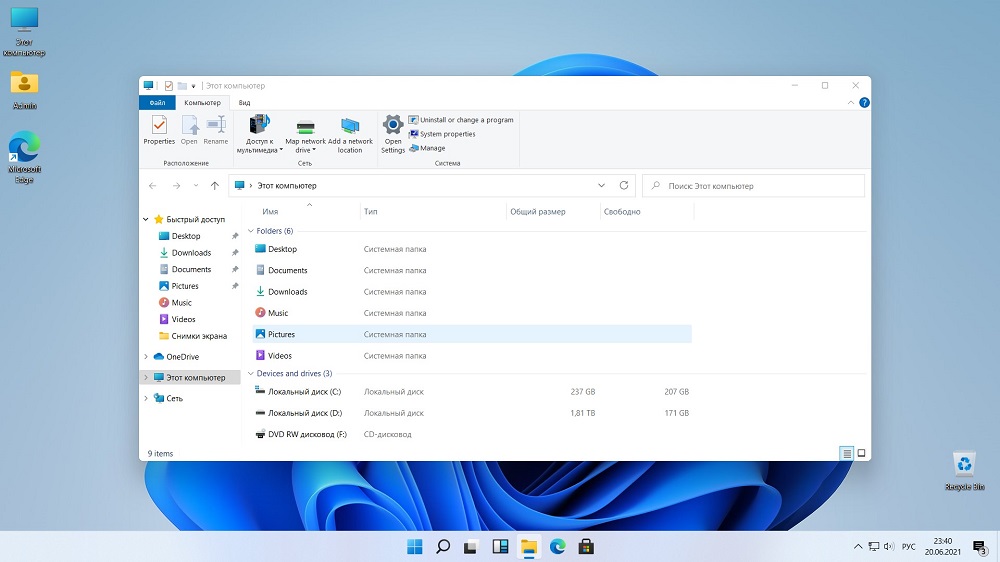
Jak aktivovat Windows 11
Snad nejbolestivější otázka pro naše krajany. Není žádným tajemstvím, že pirátská verze Windows 10 je nainstalována na většině domácích počítačů. S největší pravděpodobností a jedenáctá verze, kterou umístíte tu, která byla stažena z torrent. Po instalaci systému se tedy budete muset postarat o jeho aktivaci.
Ukazuje se, že Windows se může aktivovat třemi způsoby:
- Prostřednictvím digitální licence. Tento typ aktivace je konstantní, zatímco na váš počítač a váš účet společnosti Microsoft existuje vazba. Pokud se rozhodnete změnit procesor nebo základní desku, může licence létat. S běžným přeinstalováním nebo migrací s desátými okny stačí jednoduše zadat váš účet a aktivace dojde automaticky;
- Aktivace pomocí KMS38. V tomto případě obdržíte licenci po několik desetiletí, tj. Je to relativně konstantní aktivace;
- Pomocí aktivátoru KMS.
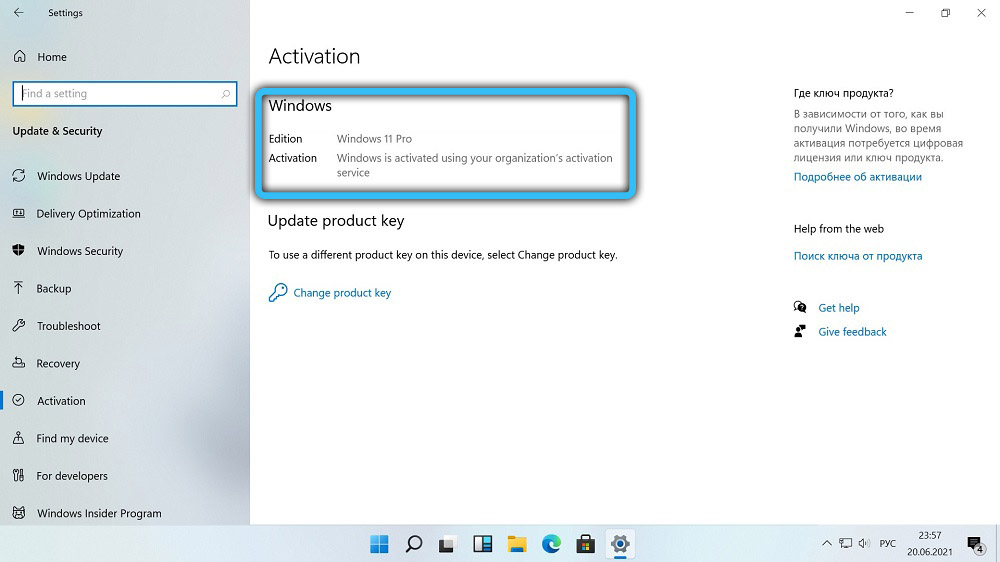
Takže ti, kteří nemají licencovaná okna, mají příležitost používat všechny druhy bezplatných aktivátorů - v síti jsou plné z nich plné. Obvykle používají poslední metodu pomocí falešného serveru KMS nebo jiné podobné metody. Metoda je dobrá, ale při jejím používání je vhodné vypnout antivirový software - obvykle pro takové programy swor.
Na webu můžete použít jinou metodu na nákup OEM-Key jako asi 200-400 rublů (náklady na licenci od 200 USD), která byla obdržena téměř stejně jako při nákupu počítače s předinstalovaným oknem. A žádný rozruch s trackery torrentů a metodami pirátských hackingů. Je pravda, že existuje riziko upadnutí na bezohledný prodejce, takže nákup by měl být zacházen s maximální odpovědností.
Závěr
Mnoho testerů chválí Windows 11, a to i přes přítomnost mnoha chyb v testovací verzi. S výjimkou zvýšených požadavků na hardware se systém ukázal jako docela shistro, docela pohodlný a prezentivnější, nebo tak něco. Stačí si zvyknout na změněné rozhraní. A ještě lépe - nepoužívejte neinsider nebo testovací verzi, ale počkat na odchod úředníka.
- « Jak zkontrolovat, zda váš počítač může fungovat pod Windows 11
- Nucené volání na modré obrazovce smrti v systému Windows »

